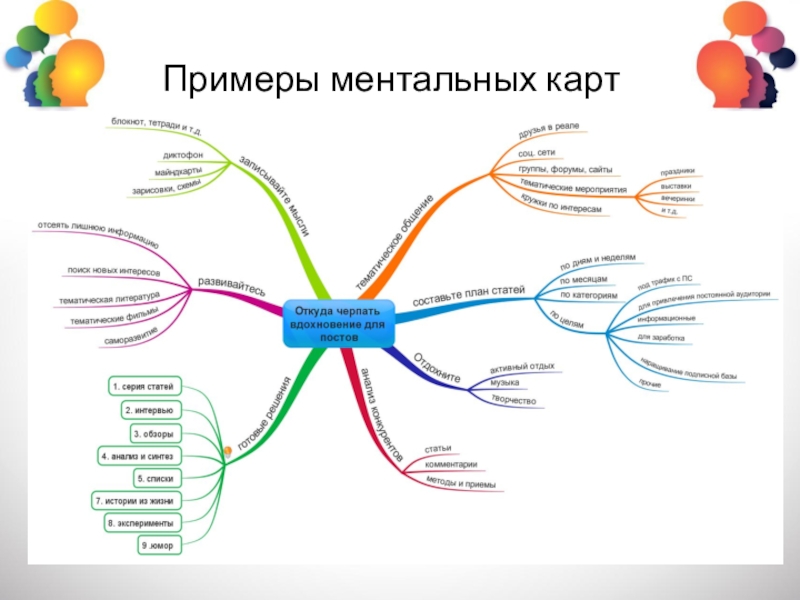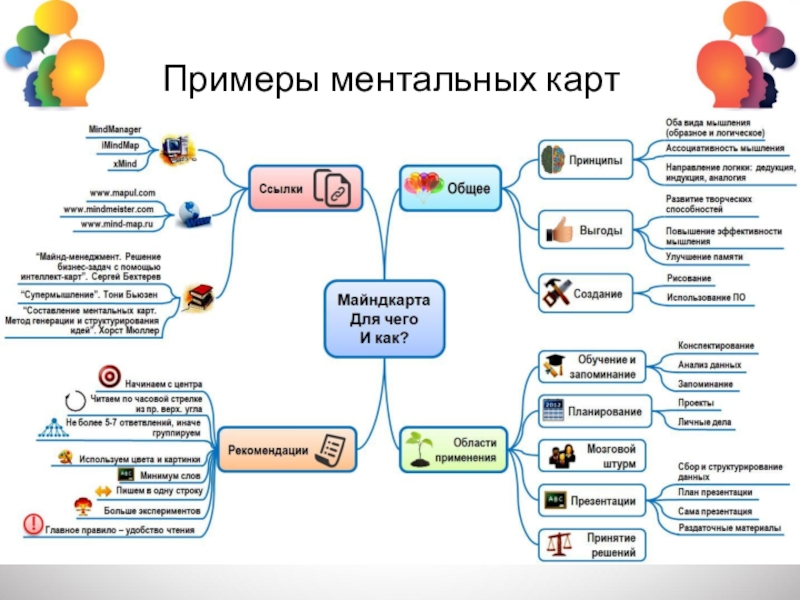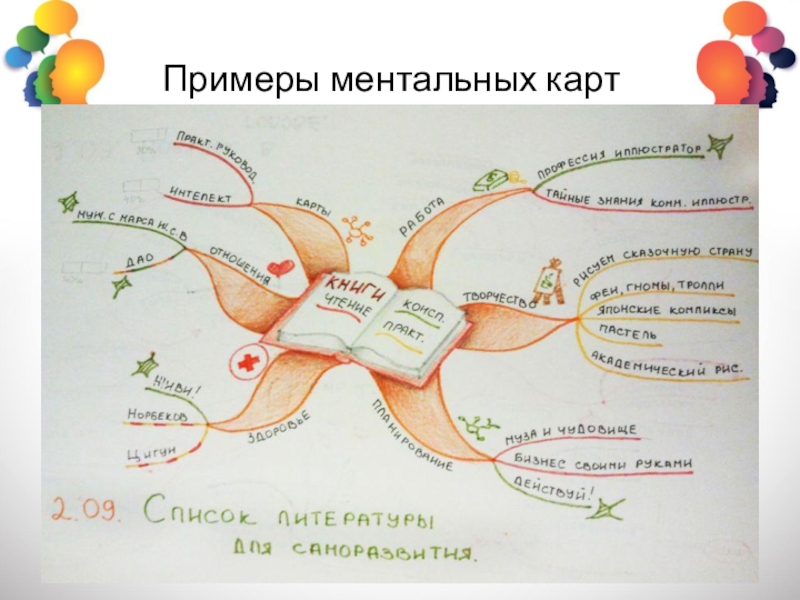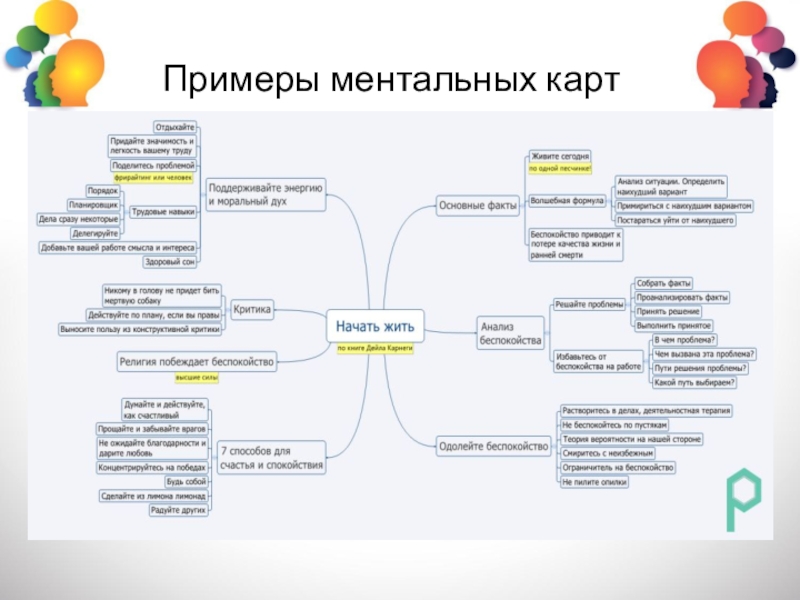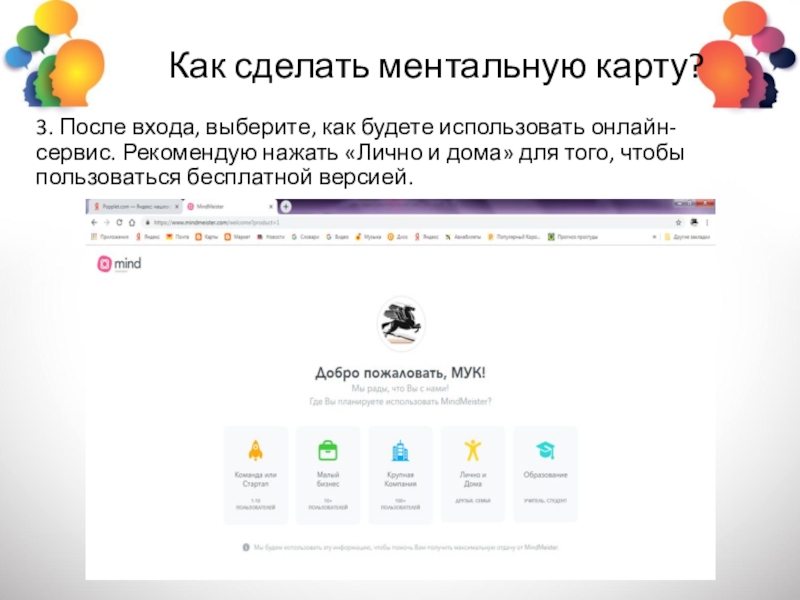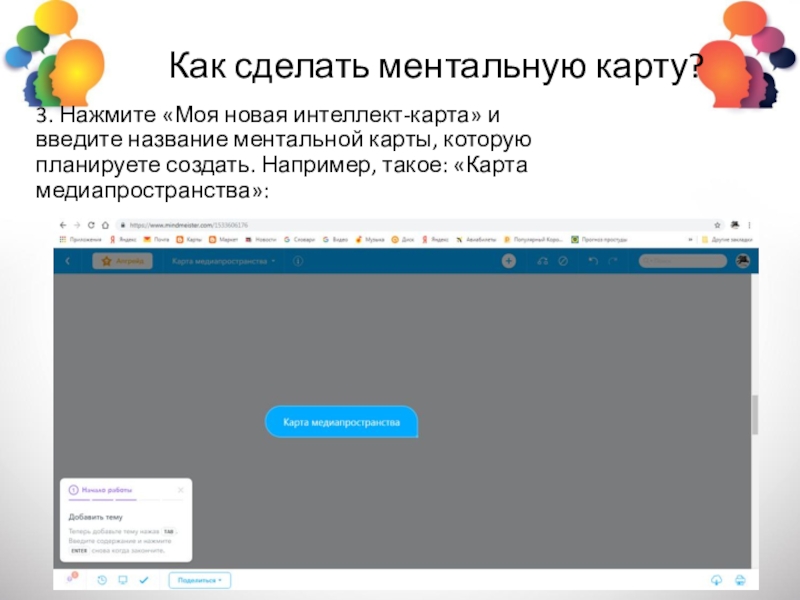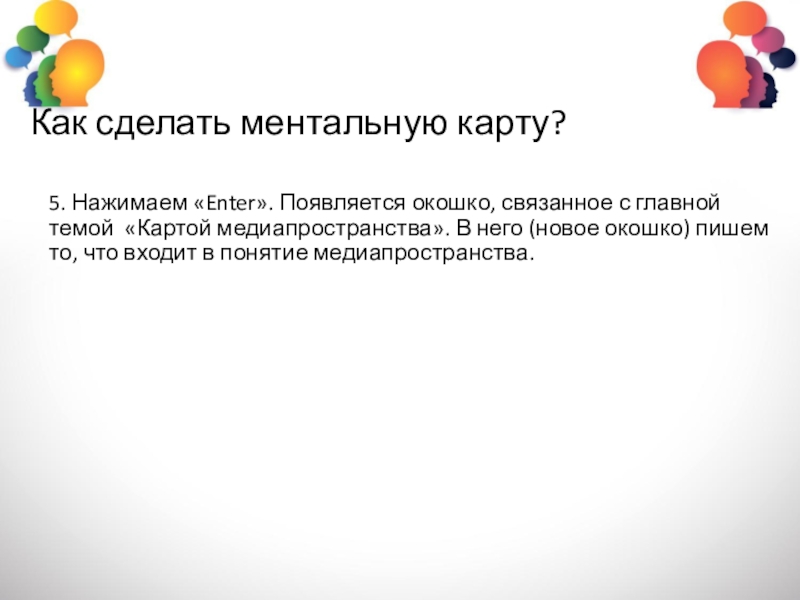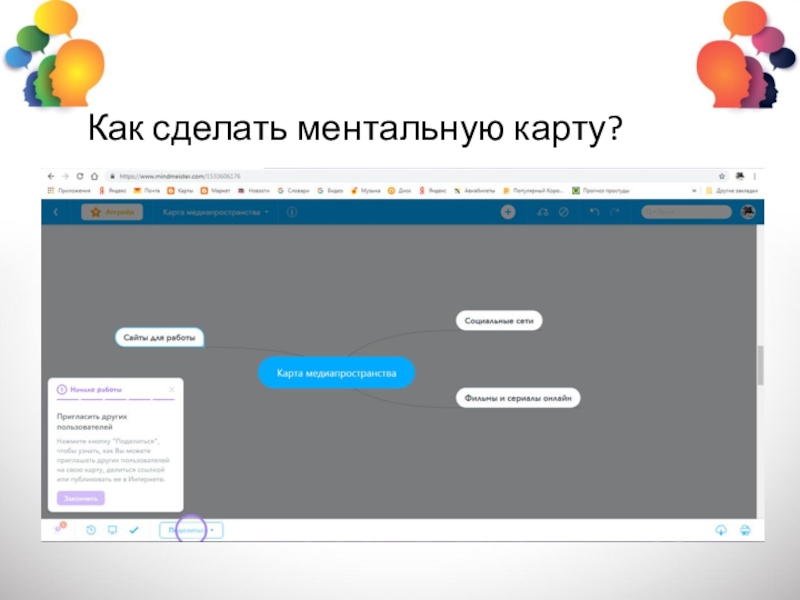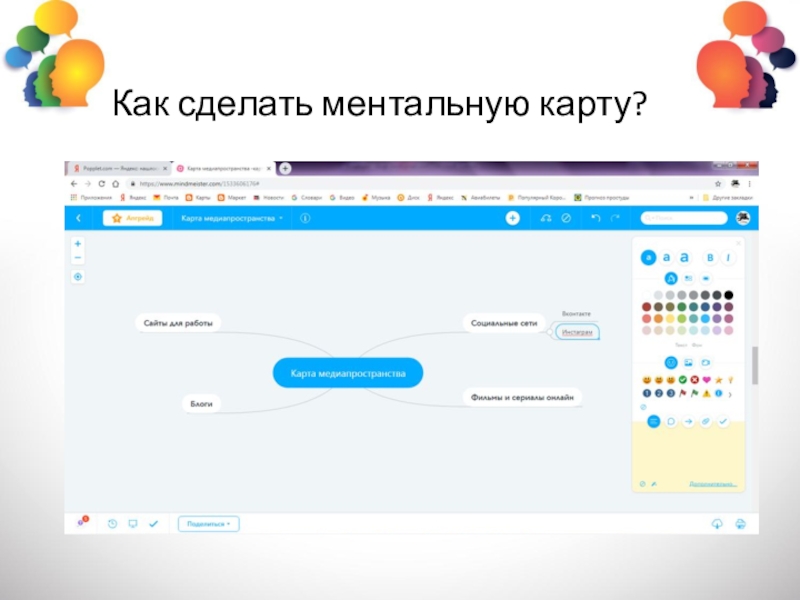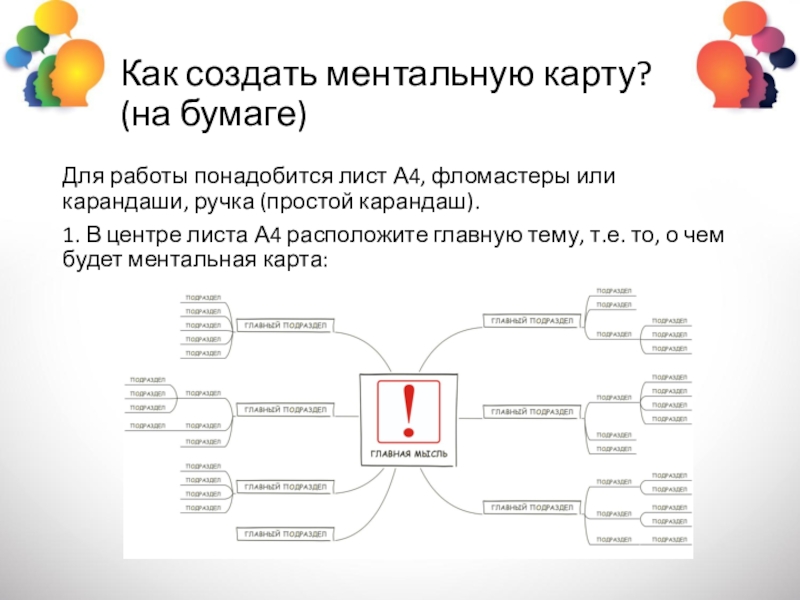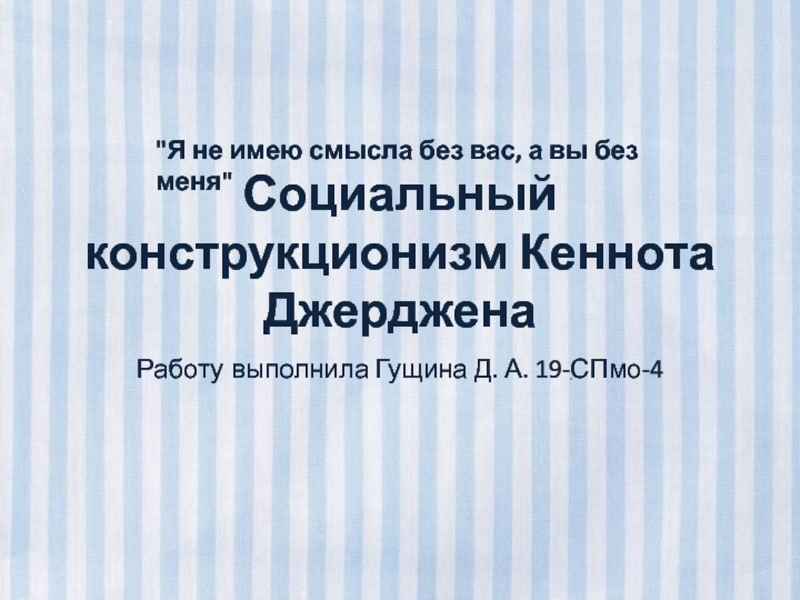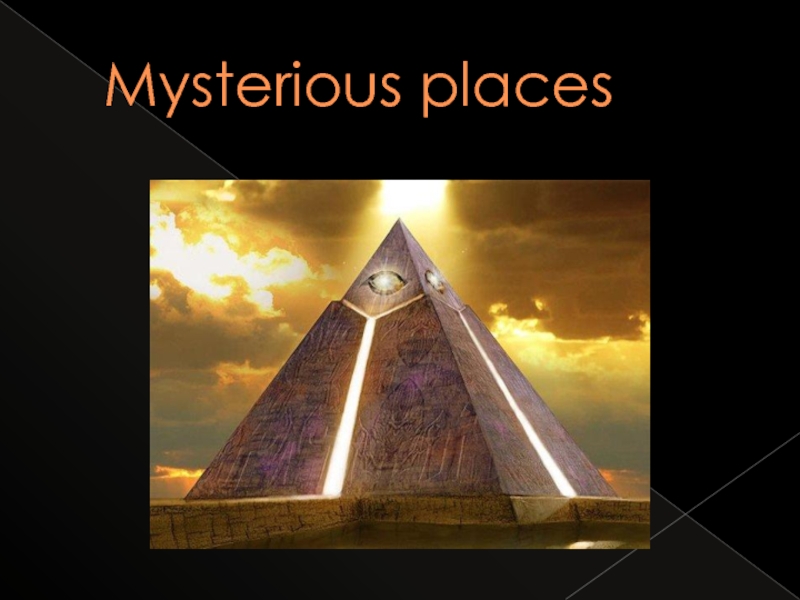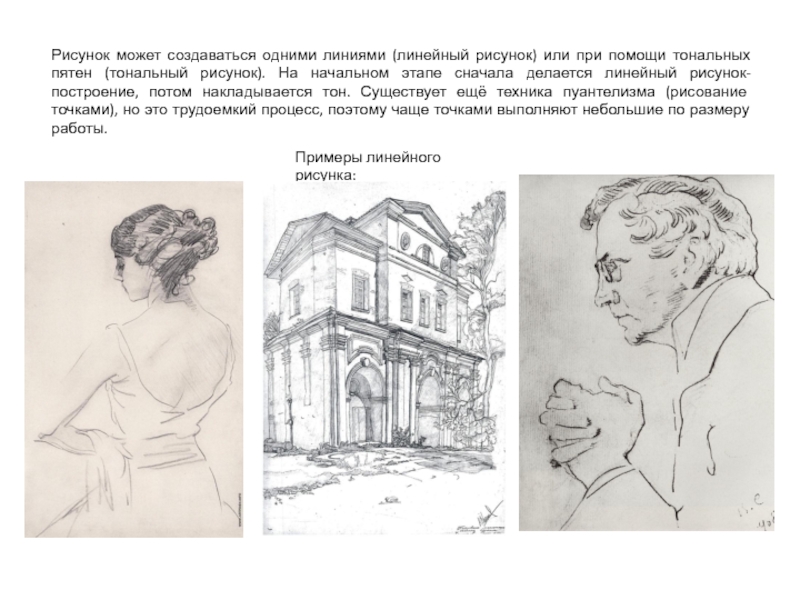Разделы презентаций
- Разное
- Английский язык
- Астрономия
- Алгебра
- Биология
- География
- Геометрия
- Детские презентации
- Информатика
- История
- Литература
- Математика
- Медицина
- Менеджмент
- Музыка
- МХК
- Немецкий язык
- ОБЖ
- Обществознание
- Окружающий мир
- Педагогика
- Русский язык
- Технология
- Физика
- Философия
- Химия
- Шаблоны, картинки для презентаций
- Экология
- Экономика
- Юриспруденция
Ментальные карты
Содержание
- 1. Ментальные карты
- 2. Ментальная картаграфический метод структурирования информации, где главная
- 3. Ментальные картыСоздатель – Тони БьюзенСоздаются на бумаге
- 4. Примеры ментальных карт
- 5. Примеры ментальных карт
- 6. Примеры ментальных карт
- 7. Примеры ментальных карт
- 8. Примеры ментальных карт
- 9. Зачем библиотекарю ментальные карты?Представить информацию в
- 10. Как сделать ментальную карту? (на примере онлайн-сервиса mindmeister)1. Зайти на сайт https://www.mindmeister.com/ru.
- 11. Как сделать ментальную карту? 2. Зарегистрироваться.
- 12. Как сделать ментальную карту? 3. После
- 13. Как сделать ментальную карту? 3. Нажмите
- 14. Как сделать ментальную карту? 5. Нажимаем
- 15. Как сделать ментальную карту? 5. Нажав
- 16. Как сделать ментальную карту?
- 17. Как сделать ментальную карту?
- 18. Как сделать ментальную карту? Получившуюся в
- 19. Слайд 19
- 20. Как создать ментальную карту? (на бумаге)Для работы
- 21. Как создать ментальную карту? (на бумаге)2. Выделите
- 22. Как создать ментальную карту? (на бумаге)Готовая работа может выглядеть следующим образом:
- 23. Как создать ментальную карту? (на бумаге)Сфотографируйте готовую
- 24. Скачать презентанцию
Ментальная картаграфический метод структурирования информации, где главная тема находится в центре листа, а связанные с ней понятия располагаются в виде древовидной схемы
Слайды и текст этой презентации
Слайд 3Ментальные карты
Создатель – Тони Бьюзен
Создаются на бумаге или на компьютере
Упрощают
изучение темы
Используются при мозговом штурме
Помогают в решении проблемы
Инструмент осмысления
Слайд 9Зачем библиотекарю
ментальные карты?
Представить информацию в удобном для чтения виде,
например, о сюжете книги
В качестве послетекстовой стратегии: читатели делают ментальную
карту по книгеДля оценки понимания материала культурно-массового мероприятия: читатели делают ментальную карту по теме мероприятия
Для мозгового штурма (совместно с коллегами или читателями)
Слайд 10Как сделать ментальную карту?
(на примере онлайн-сервиса mindmeister)
1. Зайти на
сайт https://www.mindmeister.com/ru.
Слайд 11Как сделать ментальную карту?
2. Зарегистрироваться. Нажимаем «Регистрация» и вводим
данные: имя, e-mail и пароль. Поставить галочки о согласии с
политикой конфиденциальности и о получении обновлений и нажать «Регистрация».Слайд 12Как сделать ментальную карту?
3. После входа, выберите, как будете
использовать онлайн-сервис. Рекомендую нажать «Лично и дома» для того, чтобы
пользоваться бесплатной версией.Слайд 13Как сделать ментальную карту?
3. Нажмите «Моя новая интеллект-карта» и
введите название ментальной карты, которую планируете создать. Например, такое: «Карта
медиапространства»:Слайд 14Как сделать ментальную карту?
5. Нажимаем «Enter». Появляется окошко, связанное
с главной темой «Картой медиапространства». В него (новое окошко) пишем
то, что входит в понятие медиапространства.Слайд 15Как сделать ментальную карту?
5. Нажав на соответствующее окошко, добавляем
связь и наименование. Например, нажали на «Карта медиапространства», «Enter» ,
в появившемся окошке написали «Социальные сети». Нажали на «Социальные сети», нажали клавишу «Enter» и в появившемся окошке пишем «Фильмы онлайн». Если хотите конкретизировать одно из наименований, например, «Соцсети», нажмите на него, а затем на значок «+» вверху, в голубой строке команд. Появится стрелочка с взаимосвязью. Таким образом заполняем всю карту медиапростарнства.Слайд 18Как сделать ментальную карту?
Получившуюся в итоге карту медиапространства вы
можете сохранить, сделав скриншот экрана (клавиша «PrtSc») и вставив его
в текстовый документ, откуда картинку нужно сохранить на компьютер («Сохранить как») и обрезать:Слайд 20Как создать ментальную карту?
(на бумаге)
Для работы понадобится лист А4, фломастеры
или карандаши, ручка (простой карандаш).
1. В центре листа А4 расположите
главную тему, т.е. то, о чем будет ментальная карта: Слайд 21Как создать ментальную карту?
(на бумаге)
2. Выделите центральную тему цветом, желательно,
ярким.
3. От центральной темы сделайте несколько ответвлений разного цвета.
Подпишите, что каждая из них обозначает (главные подразделы).4. Рассмотрите ветви с главными подразделами. Добавьте к каждому из них маленькие подразделы. Расслабьтесь, как при мозговом штурме, пусть мысли идут свободно.
5. Продолжайте совершенствовать ментальную карту. При необходимости рисуйте картинки. Выделяйте цветом однородные подзаголовки.
Слайд 23Как создать ментальную карту?
(на бумаге)
Сфотографируйте готовую работу и разместите на
странице в социальных сетях. Таким образом вы можете стимулировать читателей:
работать
над текстом (запоминать персонажей);обдумывать его (писать свои мысли о прочитанном на ментальной карте);
запоминать (для припоминания произведения достаточно взглянуть на ментальную карту)